X
Este artigo foi escrito em parceria com nossa equipe treinada de editores e pesquisadores que validaram sua precisão e abrangência.
O wikiHow possui uma Equipe de Gerenciamento de Conteúdo que monitora cuidadosamente o trabalho de nossos editores para garantir que todo artigo atinja nossos padrões de qualidade.
Este artigo foi visualizado 11 033 vezes.
Neste wikiHow, você aprenderá uma maneira muito fácil de criar um ícone de atalho para um arquivo do Google Docs na sua área de trabalho usando o PC. O Google Chrome não permite que esse mesmo atalho seja criado no Mac, mas você tem a opção de salvar a página da internet como um arquivo Webloc de qualquer navegador.
Passos
Método 1
Método 1 de 2:
Usando o Windows
-
Abra o Google Chrome. Procure por um ícone circular vermelho, verde e amarelo com um círculo azul no meio. O Google é um navegador da internet que permite que você crie um atalho de qualquer site na sua área de trabalho.
-
Digite https://docs.google.com/ na barra de pesquisa e pressione ↵ Enter. A barra de pesquisa se encontra no topo da página, abaixo das abas do navegador. O link redirecionará você para a página inicial do Google Docs.
- A tela mostrará uma lista dos seus documentos mais recentes.
- Caso você não entre automaticamente na sua conta, insira o seu e-mail ou número de telefone e senha da sua conta do Google para logar.
-
Clique no documento do qual deseja criar o atalho. O arquivo será aberto em uma página do navegador.
- Caso você queira criar um atalho para a sua lista do Google Docs, pule esse passo e permaneça na página de "Documentos Recentes".
-
Clique em ⋮. Procure no topo direito da tela, próximo à barra de endereço. Ao clicar nesse botão, um menu listado aparecerá.
-
Busque por Mais ferramentas. Esse botão se encontra na segunda metade da lista, e abrirá um menu secundário.
-
Clique em Criar atalho. É a segunda opção dentro do menu de "Mais ferramentas" e abrirá uma caixa de nomeação do atalho.
-
Digite um nome para o atalho. Use a caixa de texto realçada para inserir o nome desejado para o atalho, como o nome do documento ou simplesmente "Google Docs".
-
Selecione Criar. Aperte o botão azul nessa caixa para efetivar a criação do atalho na sua área de trabalho.Publicidade
Método 2
Método 2 de 2:
Usando o Mac
-
Abra o seu navegador. Você pode usar qualquer navegador, sendo o Safari o navegador padrão. Procure por um ícone de uma bússola azul para usá-lo ou abra o Google Chrome, Firefox ou qualquer outro de sua preferência.
-
Digite https://docs.google.com/ na barra de pesquisa e dê ↵ Enter. Abra a página inicial do Google Docs no seu navegador, digitando o endereço do site na página, ou pesquisando na internet.
- Você deverá ser redirecionado para a sua conta do Google com os seus documentos recentes.
- Caso você não esteja logado, entre na sua conta com o e-mail ou número de telefone e senha associados à conta.
-
Abra o documento do qual deseja criar o atalho. Clique com o botão esquerdo do mouse sobre o documento para abri-lo.
- Caso queira criar um atalho para a lista dos documentos recentes, pule essa etapa e permaneça na tela inicial do Google Docs.
-
Arraste o navegador, de forma que a área de trabalho esteja visível. Caso o navegador esteja em modo de tela cheia, clique no botão verde no canto superior esquerdo para voltar ao tamanho normal. Em seguida, clique e segure em uma área vazia no topo da página, ao lado da barra de pesquisa e arrate para baixo, deixando a área de trabalho visível. Você também pode diminuir o tamanho da janela ao arrastar para dentro um dos cantos do navegador.
-
Clique no URL. O URL é o endereço da página do navegador. Ao clicar nesse link, o endereço inteiro deve ficar destacado. Caso contrário, clique no fim dele e arraste o cursor sobre a linha para destacá-la.
-
Clique e arraste o endereço para a área de trabalho. Assim que o URL estiver selecionado, clique sobre ele e arraste para um espaço vazio na área de trabalho para criar o atalho no formato webloc. Ao abrir esse arquivo, você será redirecionado para o documento escolhido usando o navegador padrão.[1]
- Tome cuidado para não cancelar a seleção ao clicar e arrastar o endereço.
Publicidade
Referências
Sobre este guia wikiHow
Publicidade
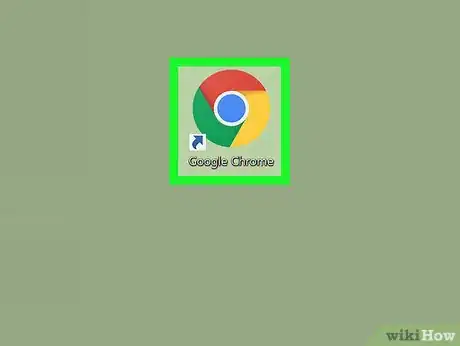
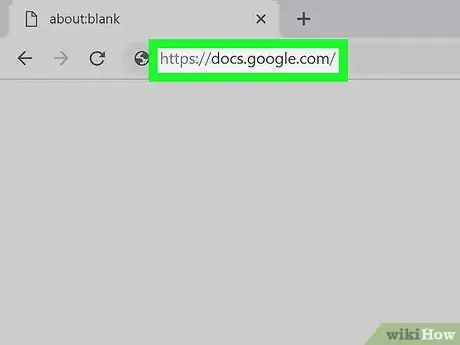
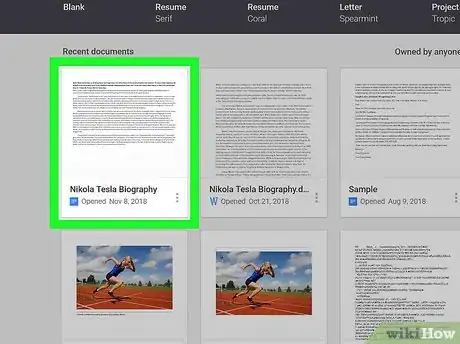
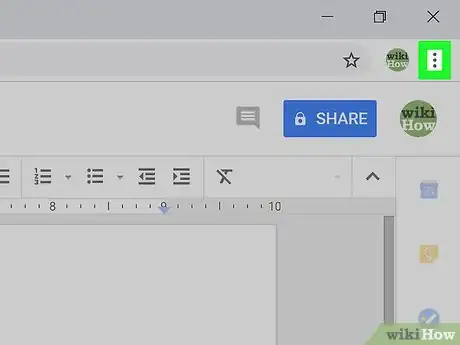
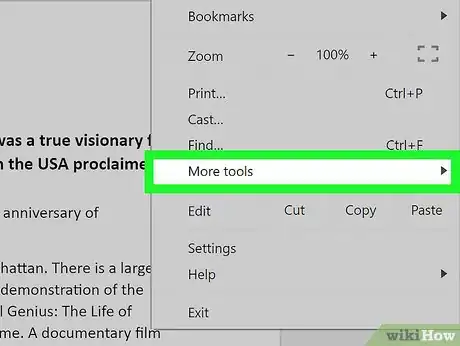
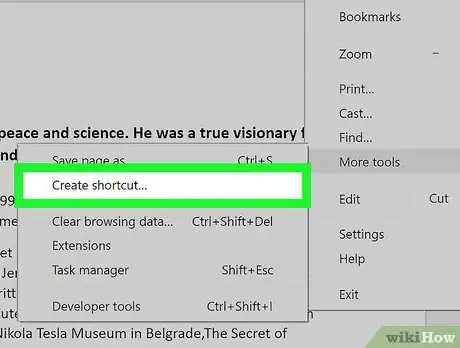
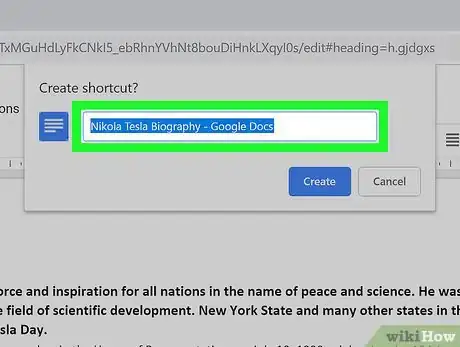
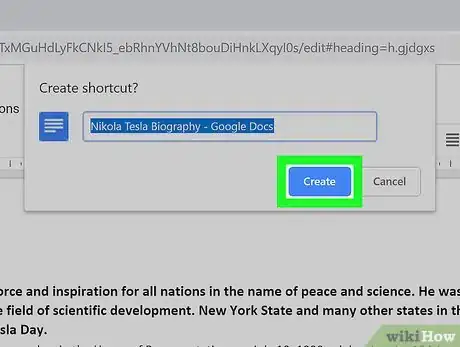
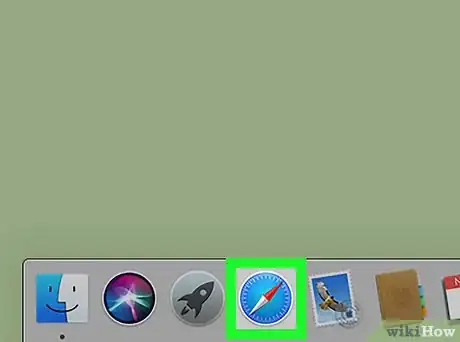
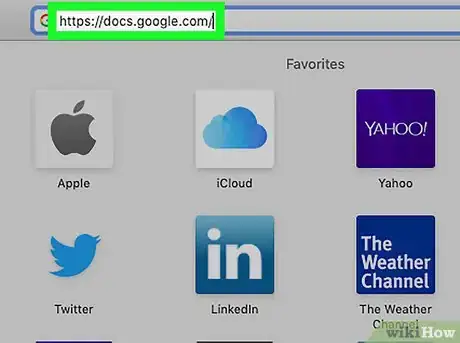
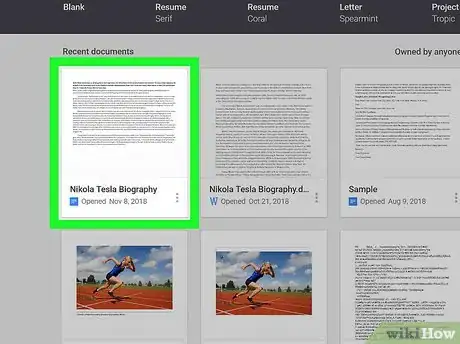
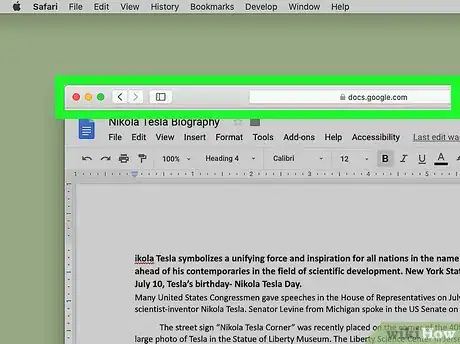

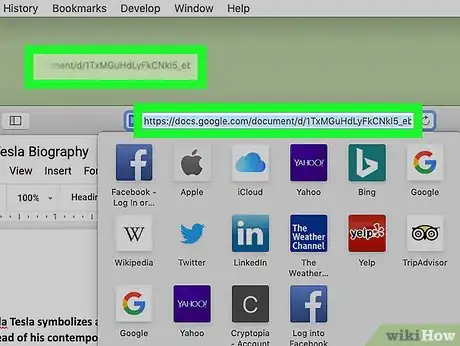

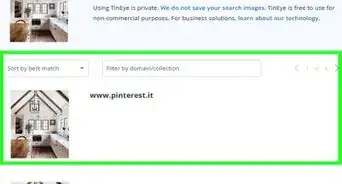









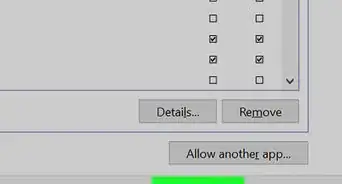


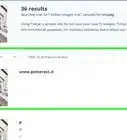



O wikiHow possui uma Equipe de Gerenciamento de Conteúdo que monitora cuidadosamente o trabalho de nossos editores para garantir que todo artigo atinja nossos padrões de qualidade. Este artigo foi visualizado 11 033 vezes.